Tout ce que vous pouvez faire avec les «codes d'interrogation» secrets de votre iPhone

Votre iPhone a des codes secrets que vous pouvez brancher sur le numéroteur pour accéder aux options cachées. Ces codes "interrogent" le téléphone pour trouver et modifier divers paramètres. Par exemple, vous pouvez afficher un affichage plus précis de la puissance de votre signal cellulaire et configurer l'interdiction d'appels pour bloquer les appels téléphoniques sortants.
De nombreux codes d'interrogation font ce que vous pouvez faire depuis l'écran Paramètres de votre iPhone. Tous les codes d'interrogation sont utilisés en ouvrant l'application Téléphone, en tapant un code sur son clavier et en appuyant sur le bouton d'appel. Voici ce que vous pouvez faire avec eux
Field Test Mode
CONNEXES: Comment accéder au mode test sur site de votre iPhone (et voir votre force de signal réel)
L'option la plus couramment utilisée ici est probablement Field Mode d'essai. Le mode test sur le terrain vous montre des informations plus détaillées sur la puissance de votre signal cellulaire, y compris une valeur numérique précise pour la force de votre signal plutôt que les cinq points habituels.
Pour accéder au mode test sur le terrain, ouvrez l'application Téléphone, tapez le code suivant sur le clavier, puis appuyez sur "Appeler". .
* 3001 # 12345 # *
Les numéros apparaissent dans le coin supérieur gauche de l'écran, comme indiqué ci-dessous.
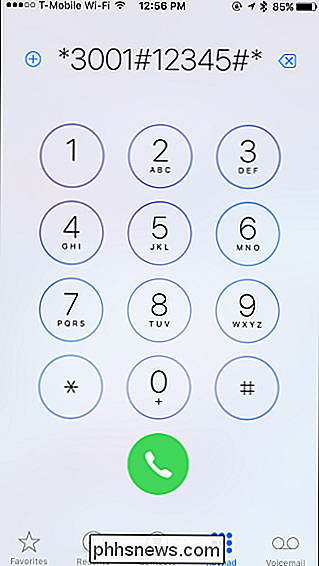
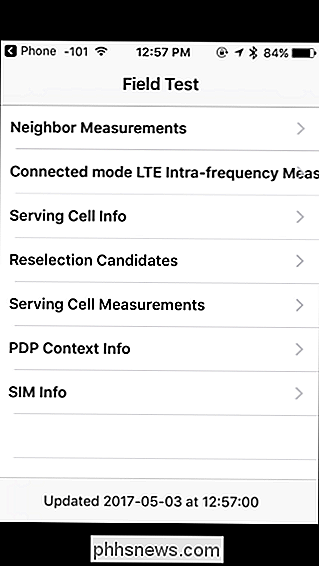
Interdiction d'appel
Vous pouvez configurer "l'interdiction d'appel" ", Empêchant tout appel sortant jusqu'à ce que vous désactiviez la fonction d'interdiction d'appel. Cette fonctionnalité n'est pas disponible dans l'écran Paramètres de votre iPhone, vous devez donc utiliser ces codes cachés pour l'activer.
CONNEXION: Comment configurer le verrouillage de la carte SIM pour un iPhone plus sécurisé
Vous ne le faites pas besoin de définir un code PIN de la carte SIM pour utiliser cette fonction. Toutefois, si vous avez activé un code PIN de carte SIM sur Téléphone> Code PIN SIM, vous devez le connaître. Ceci est différent de votre code PIN de déverrouillage de l'écran.
Pour activer l'interdiction de la voiture et empêcher les appels sortants, branchez le code suivant dans le numéroteur et tapez sur "Appeler". Remplacer "PIN" avec le code PIN numérique de votre carte SIM. Si vous n'avez pas de code PIN pour la carte SIM, vous pouvez saisir le numéro que vous souhaitez à la place du code PIN. Le numéro que vous choisissez n'a pas d'importance.
* 33 * PIN #
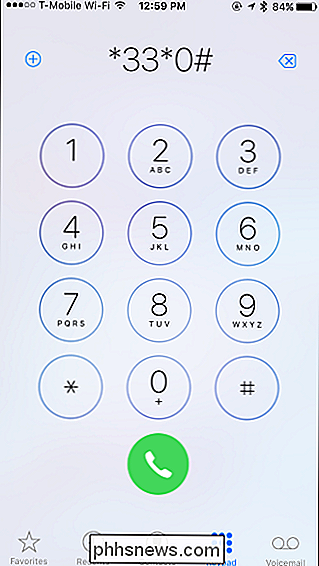
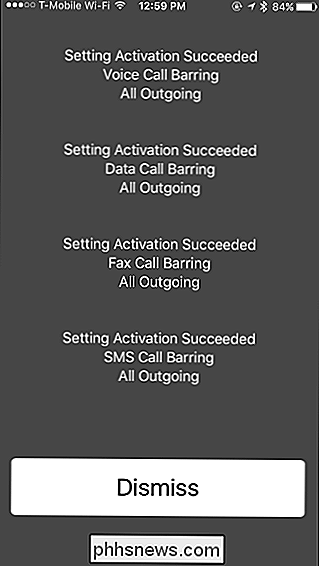
Pour désactiver l'interdiction d'appel et autoriser les appels sortants, branchez le code suivant dans le numéroteur et tapez sur "Appeler". Remplacez "PIN" par le code PIN de votre carte SIM, si vous en avez défini un. Si vous ne l'avez pas fait, vous pouvez taper n'importe quel numéro
# 33 * PIN #
Le numéroteur acceptera n'importe quelle valeur si vous n'avez pas défini de code PIN, vous pouvez donc taper* 33 * 0 #pour activer l'interdiction d'appel, puis tapez# 33 * 1 #pour le désactiver
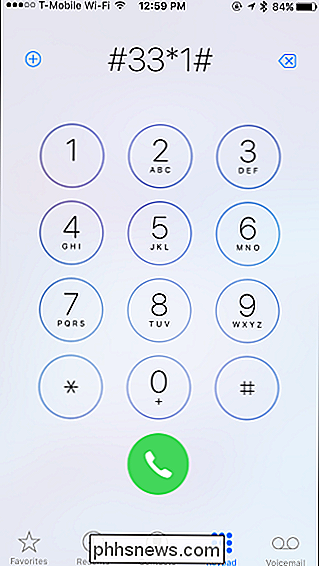
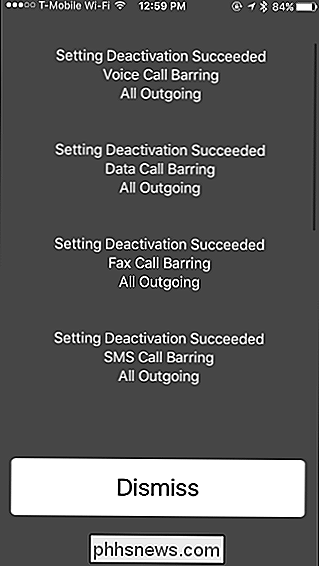
Pour vérifier l'état d'interdiction d'appel, branchez le code suivant dans le numéroteur et appelez "Appel".
* # 33 #
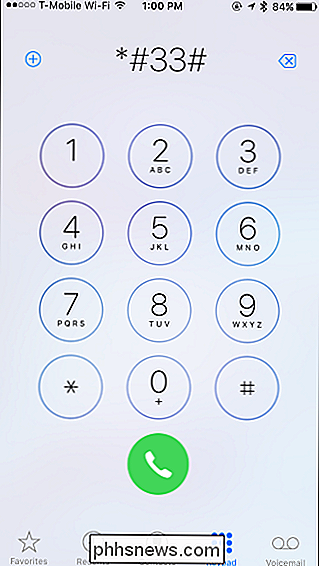
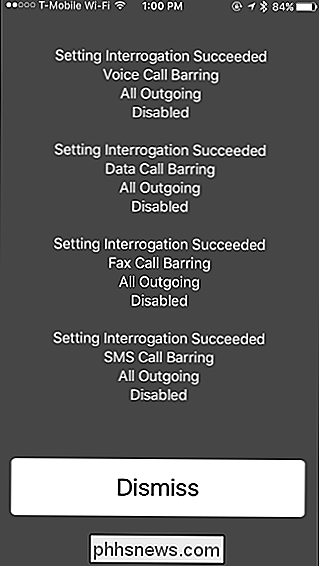
Codes moins importants
Il existe également d'autres codes, bien qu'ils ne soient pas aussi fréquemment utilisés. Beaucoup de ces codes fournissent simplement un autre moyen de modifier les paramètres et d'accéder aux informations que vous pouvez trouver sur les écrans Paramètres de votre iPhone. Les autres codes sont moins importants et donnent accès à des informations dont vous n'avez probablement pas besoin
Anonymize Outgoing Calls : Tapez* # 31 #pour voir si vous avez désactivé l'identification de l'appelant et effectuez des appels. anonymement. Vous pouvez également faire un seul appel anonyme en tapant# 31 # 1234567890, en remplaçant 1234567890 par le numéro de téléphone que vous souhaitez appeler. Ou, vous pouvez masquer votre identification de l'appelant pour tous les appels sortants en vous rendant dans Paramètres> Téléphone> Afficher mon ID de l'appelant.
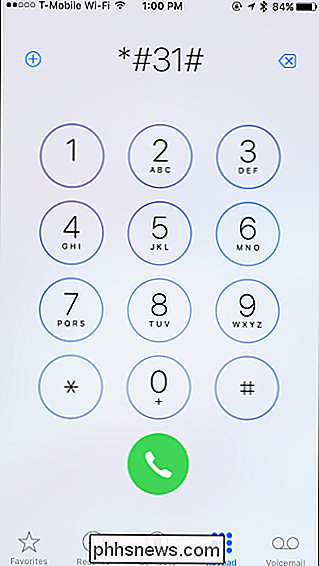
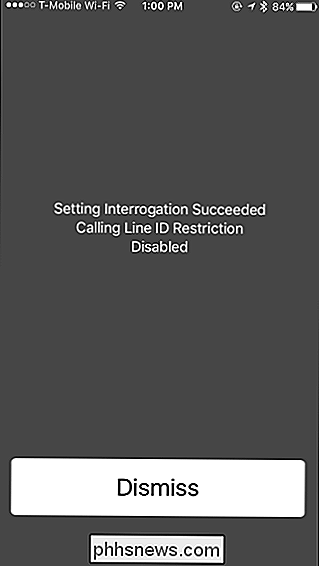
Afficher le numéro IMEI : Tapez* # 06 #pour afficher l'International Mobile Numéro d'identité de l'appareil de votre téléphone. Ce numéro identifie de manière unique le matériel de votre téléphone sur les réseaux cellulaires. Il est également visible dans Paramètres> Général> À propos de.
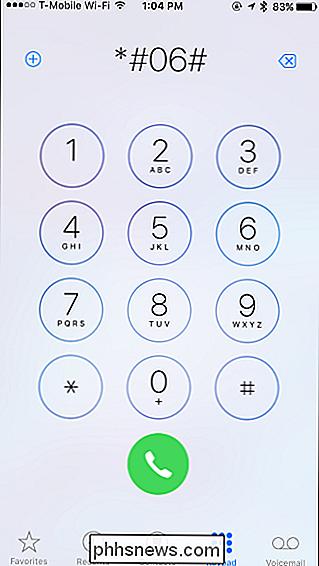
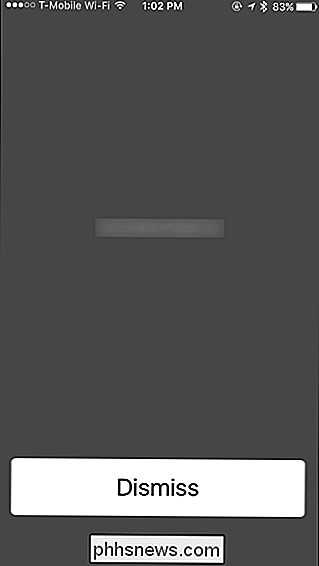
Appel en attente : Tapez* # 43 #pour voir si l'appel en attente est activé ou non, tapez* 43 #pour activer l'appel en attente ou tapez# 43 #pour désactiver l'appel en attente. Vous pouvez également afficher l'état d'appel en attente et l'activer ou le désactiver dans Paramètres> Téléphone> Appel en attente
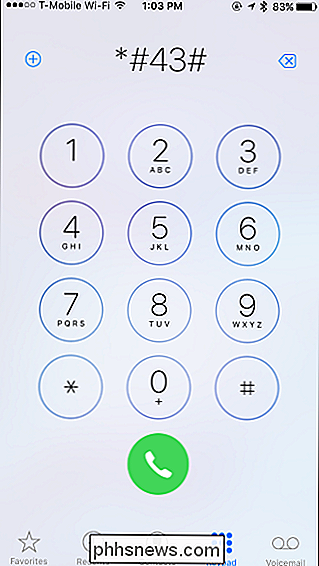
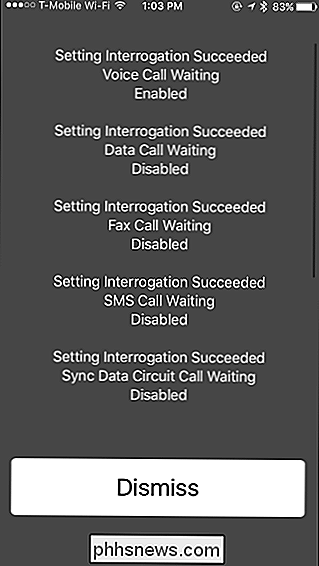
Renvoi d'appel : Tapez* # 21 #pour voir si le renvoi d'appel est activé ou tapez## 002 #pour désactiver le renvoi d'appel. Vous pouvez également afficher l'état du renvoi d'appel et l'activer dans Paramètres> Téléphone> Renvoi d'appel
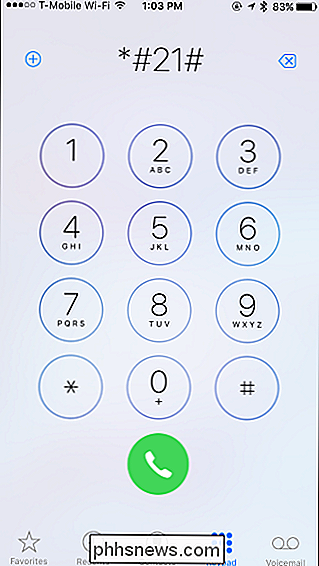
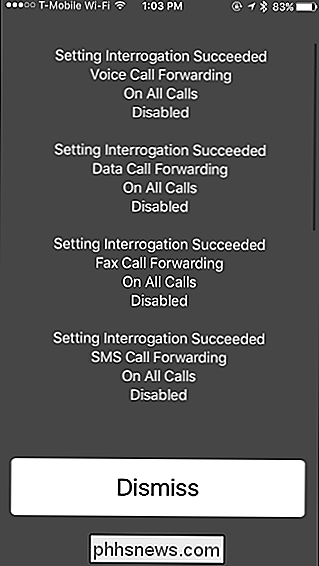
Présentation de la ligne appelante : Tapez* # 30 #pour voir si votre iPhone affichera le numéro de téléphone de l'appelant lorsqu'un appel entrant arrive sur votre téléphone. Vous pouvez également savoir si un numéro de téléphone apparaît sur votre iPhone lorsque quelqu'un vous appelle.
SMS : tapez* # 5005 * 7672 #pour afficher le numéro de téléphone du centre de messagerie texte de votre opérateur cellulaire. Vous n'aurez probablement jamais besoin de ce numéro, mais cela peut aider dans certains cas. En général, vous pouvez également demander ce numéro à votre fournisseur de téléphonie mobile, si vous en avez besoin.
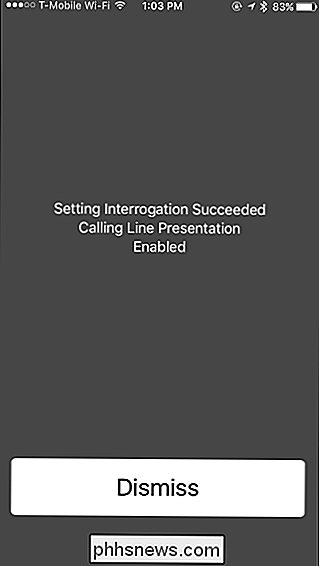
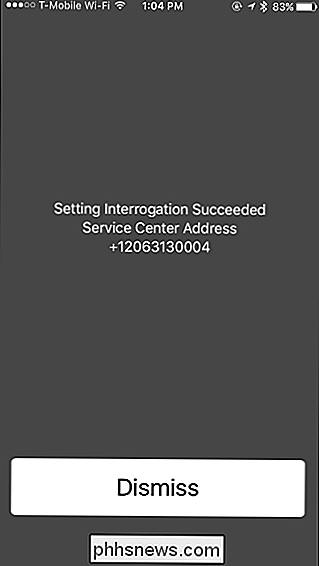
Il existe d'autres codes spéciaux que vous pouvez taper dans votre numéroteur, mais ils sont spécifiques à différents supports cellulaires. Par exemple, il y a probablement un numéro que vous pouvez composer pour voir combien de minutes il vous reste si vous avez un nombre limité de minutes. Voici les listes de codes pour AT & T, Sprint, T-Mobile et Verizon.

Comment mettre en sourdine l'histoire Instagram de quelqu'un
La nouvelle fonctionnalité d'Instagram est ... divisive. Je suis un grand fan, mais les autres membres de l'équipe How-To Geek pensent qu'ils ne sont qu'un gaspillage d'écran. Ou peut-être qu'il y a juste des gens ennuyeux que vous voulez suivre sur Instagram, mais pas tout ce qu'ils publient sur leur histoire.

Comment regarder ou diffuser le Super Bowl 2018 (sans câble)
Nous sommes à T-moins de zéro semaine au Super Bowl, le plus grand événement dans les sports américains (désolé-pas-désolé , "Épreuves mondiales). Qu'est-ce que c'est? Vous n'avez pas d'abonnement par câble ou par satellite? Ne vous inquiétez pas, vous avez encore des façons de regarder. Cette année, le Super Bowl LII (c'est 52 au cas où vos compétences en chiffres romains sont rouillés) aura lieu à Minneapolis, Minnesota, le dimanche 4 février.



